Win10控制面板:自定义窗口颜色的方法
Win10正式推出之后,人们发现控制面板仍然没有被取消。而且啊,好多比较复杂的设置还得在控制面板里完成呢。这就给人一种感觉,现在的Win10系统就像是个没做完的产品,处于过渡阶段的那种。比如说,一些新功能可能还不完善,旧功能又不能完全舍弃,这就是半成品的一种表现。那怎么用控制面板来调节窗口颜色呢?咱们接着往下看。
今天有个问题,在Win10的“设置”里,有个“个性化 – 颜色”的设置界面。在这个界面里呢,只有48种主题色能让用户选择。不过要注意哦,得把“从我的背景自动选取一种主题色”这个选项关掉,这样那些主题色选项才会显示出来。
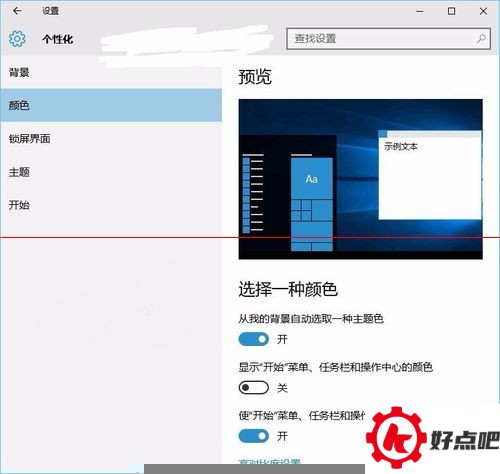
之前的控制面板里有个“个性化/颜色和外观”设置窗口。在这个窗口当中,能通过拖动滑块调配任意颜色。不仅如此,还能对颜色的浓度、色调、饱和度、亮度之类的进行微调呢。就像下面图里展示的那样。
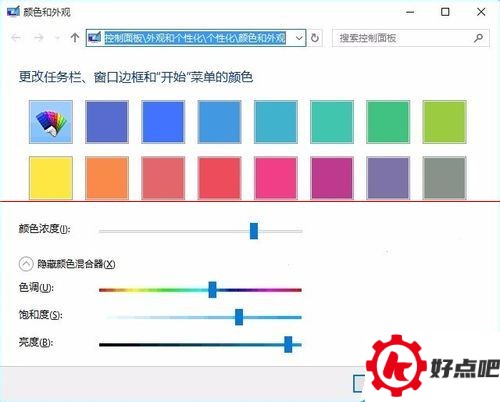
3. 有个问题,现在找不到“个性化/颜色和外观”这个设置窗口的入口了。是不是这个入口已经被取消了呢?实际上它并没有被取消,还存在着呢。只不过呀,现在得运行命令才能够打开它。
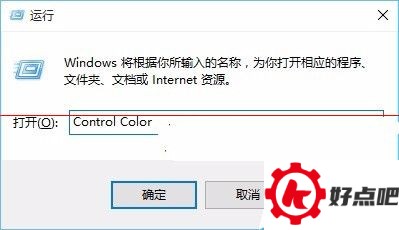
按Win + R这个快捷键,能调出名为“运行”的对话框。在对话框里输入“Control Color”后确定,这样就能打开“个性化颜色和外观”设置窗口了,就像图上展示的那样。
如果想要显示这些主题色选项的话,就得把“从我的背景自动选取一种主题色”这个功能关闭,这是需要注意的地方。
相关推荐:
Win10的控制面板要是打不开了该咋整呢?这里有解决Win10、Win7或者Win8控制面板打不开问题的办法。





